Hiện đã có phiên bản chính mới của Linux Mint! Dựa trên Ubuntu 22.04 LTS, Linux Mint 21 mang đến một lượng thay đổi và cải tiến khiêm tốn cho bản phân phối Linux vốn đã tuyệt vời này.
Mặc dù bạn luôn có thể thực hiện cài đặt “sạch” (clean install - cài đặt mới từ đầu), nhưng nếu bạn muốn tránh việc phải sao lưu tất cả các file và cài đặt lại tất cả các ứng dụng của mình thì sao?
Rất may, nhóm Linux Mint đã phát hành một công cụ hữu ích để nâng cấp từ phiên bản 20.3 "Una" lên phiên bản 21 "Vanessa". Đây là cách thực hiện.
Cách thức hoạt động của bản nâng cấp Linux Mint
Dựa trên Ubuntu LTS, Linux Mint chỉ nhận được một phiên bản chính mới 2 năm một lần, với các bản cập nhật nhỏ được phát hành 6 tháng một lần.
Để nâng cấp từ phiên bản chính này sang phiên bản chính khác, bạn phải cập nhật phiên bản phụ mới nhất. Điều này có nghĩa là người dùng chỉ có thể nâng cấp lên Mint 21 "Vanessa" từ 20.3 "Una".
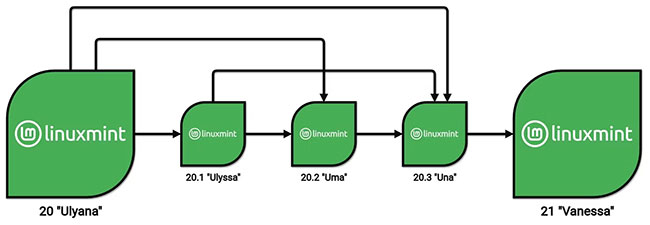
May mắn thay, bạn không phải thực hiện nâng cấp cho mọi phiên bản nhỏ. Ví dụ: người dùng có thể nâng cấp trực tiếp từ phiên bản 20 "Ulyana" lên 20.3 "Una" trước khi nâng cấp lên 21 "Vanessa".
Cách nâng cấp lên Linux Mint 21 Vanessa
Bước 1: Nâng cấp lên Linux Mint 20.3
Như với bất kỳ nâng cấp hệ điều hành nào, bạn phải luôn đảm bảo có các bản cập nhật mới nhất cho phiên bản hiện tại của mình trước khi bắt đầu quá trình nâng cấp.
1. Mở cửa sổ dòng lệnh và nhập thông tin sau:
sudo apt update && sudo apt upgrade2. Nhập mật khẩu nếu được nhắc.
3. Nếu không có bản cập nhật nào, nghĩa là hệ thống của bạn đã được cập nhật. Nếu có các bản cập nhật, hãy nhấn Y để cài đặt chúng và khởi động lại nếu được yêu cầu.
Ngoài ra, bạn có thể sử dụng GUI để cập nhật Linux Mint.
Bước 2: Cài đặt Linux Mint Upgrade Tool
Nhập lệnh sau vào terminal:
sudo apt install mintupgradeNhập mật khẩu của bạn nếu được nhắc và nhấn Y để cài đặt. Sau khi quá trình cài đặt kết thúc, Linux Mint Upgrade Tool sẽ sẵn sàng để sử dụng.
Bước 3: Nâng cấp lên Linux Mint 21
Để nâng cấp hệ thống Linux Mint 20.3 của bạn lên 21, hãy nhập lệnh sau:
sudo mintupgradeNhập mật khẩu khi được nhắc và công cụ nâng cấp đồ họa sẽ khởi chạy.
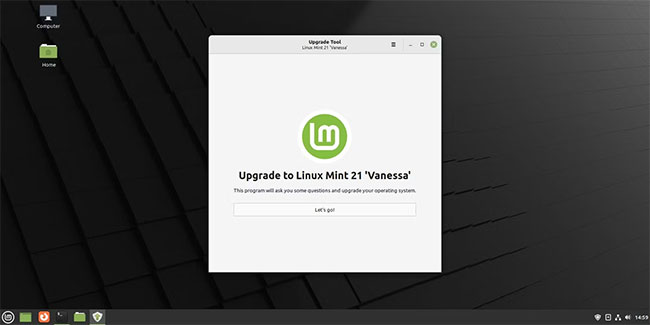
Làm theo các bước bên dưới để nâng cấp hệ thống lên Linux Mint 21:
1. Khi ứng dụng được mở, hãy nhấp vào Let's go để bắt đầu quá trình.
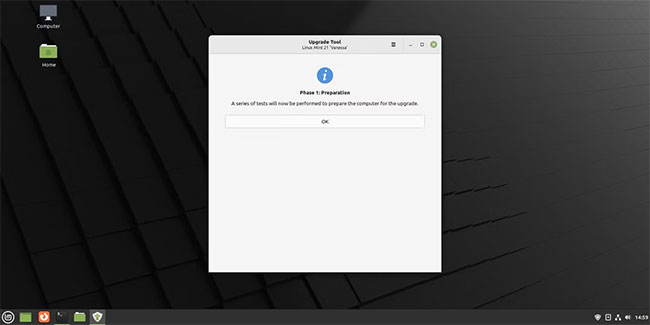
2. Trên màn hình Phase 1: Preparation, nhấp vào OK để bắt đầu chạy giả lập quá trình nâng cấp.
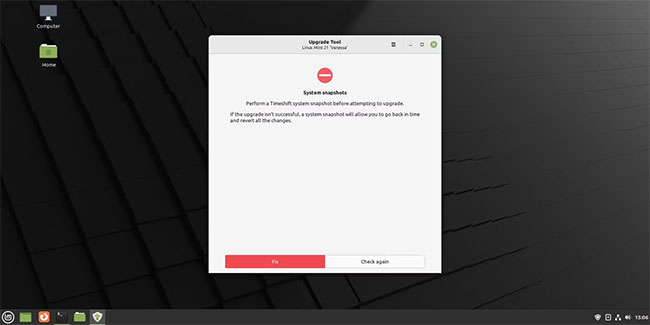
3. Nếu chưa thiết lập snapshot hệ thống bằng Timeshift, bạn sẽ cần thực hiện việc này ngay bây giờ. Bạn sẽ không thể tiếp tục cho đến khi có snapshot hệ thống gần đây.
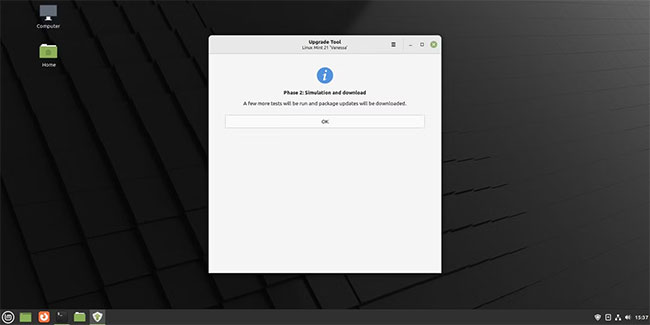
4. Sau khi có ảnh chụp nhanh, bạn có thể chuyển sang Phase 2: Simulation and Download. Nhấp vào OK để bắt đầu.
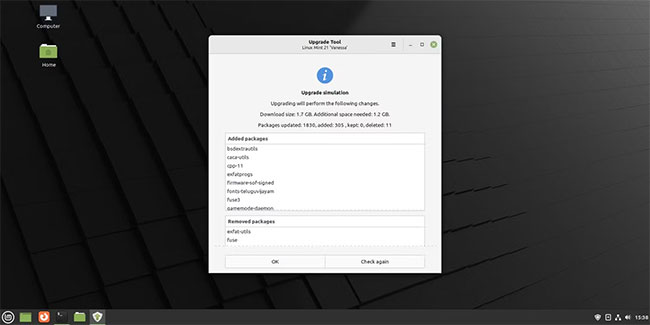
5. Nếu quá trình giả lập nâng cấp hoàn tất thành công, công cụ sẽ cung cấp cho bạn bản tóm tắt các thay đổi. Nhấp vào OK để bắt đầu tải xuống.
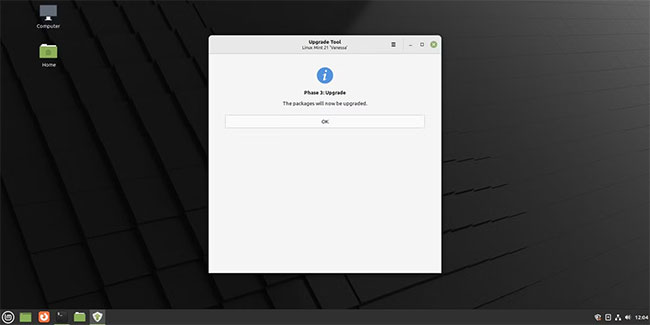
6. Khi quá trình tải xuống hoàn tất, bạn sẽ sẵn sàng cho Phase 3: Upgrade. Nhấn OK để tiếp tục.
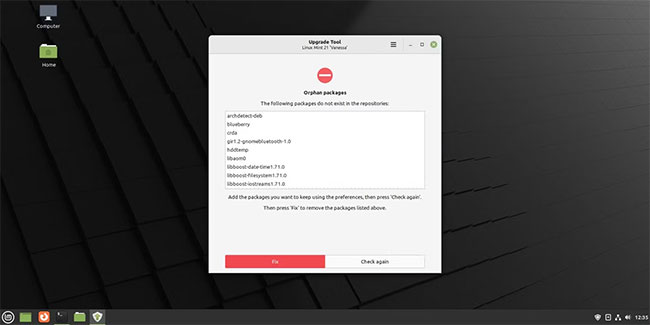
7. Công cụ sẽ hiển thị cho bạn danh sách các gói "orphan" không còn tồn tại trong Linux Mint 21. Nhấp vào Fix để loại bỏ chúng và tiếp tục giai đoạn nâng cấp thực tế.
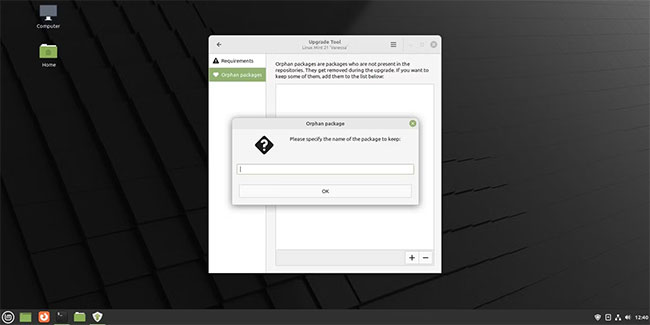
8. Ngoài ra, nếu bạn muốn giữ lại bất kỳ gói nào trong số này, hãy nhấp vào biểu tượng menu trong thanh tiêu đề, chọn Preferences, nhấp vào Orphan packages ở thanh bên bên trái và nhấp vào dấu cộng để thêm gói.
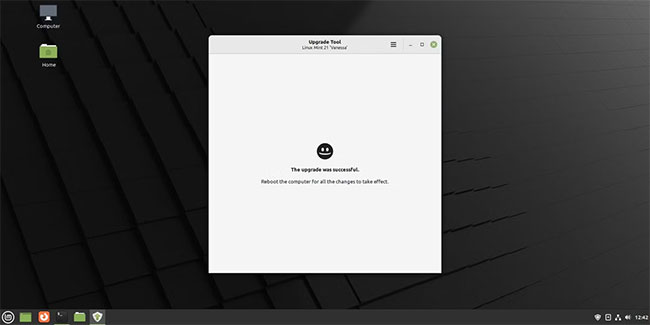
Nếu mọi thứ diễn ra suôn sẻ, bạn sẽ được chào đón bằng một màn hình thông báo thành công và được yêu cầu khởi động lại. Hãy thực hiện việc này ngay bây giờ.
Bước 4: Gỡ cài đặt Linux Mint Upgrade Tool
Khi máy tính khởi động thành công vào Linux Mint 21, bạn có thể xóa Upgrade Tool bằng cách nhập:
sudo apt remove mintupgradeNhập mật khẩu nếu được nhắc và nhấn Y để tiếp tục. Khi quá trình gỡ cài đặt hoàn tất, hãy khởi động lại máy tính Linux của bạn bằng cách sử dụng lệnh:
sudo rebootBây giờ, bạn đã nâng cấp thành công cài đặt Linux Mint của mình lên phiên bản 21 "Vanessa" từ phiên bản 20.3 "Una".
Người dùng các phiên bản cũ hơn của Linux Mint có thể cập nhật lên bản phát hành nhỏ mới nhất và sử dụng quy trình tương tự để nâng cấp lên phiên bản chính tiếp theo.
Bây giờ là thời điểm tuyệt vời để kiểm tra những gì Linux Mint 21 cung cấp, ngoài việc cho phép bạn cài đặt các ứng dụng yêu thích và tùy chỉnh màn hình Cinnamon theo ý thích của bạn.
 Công nghệ
Công nghệ  AI
AI  Windows
Windows  iPhone
iPhone  Android
Android  Học IT
Học IT  Download
Download  Tiện ích
Tiện ích  Khoa học
Khoa học  Game
Game  Làng CN
Làng CN  Ứng dụng
Ứng dụng 


















 Linux
Linux  Đồng hồ thông minh
Đồng hồ thông minh  macOS
macOS  Chụp ảnh - Quay phim
Chụp ảnh - Quay phim  Thủ thuật SEO
Thủ thuật SEO  Phần cứng
Phần cứng  Kiến thức cơ bản
Kiến thức cơ bản  Lập trình
Lập trình  Dịch vụ công trực tuyến
Dịch vụ công trực tuyến  Dịch vụ nhà mạng
Dịch vụ nhà mạng  Quiz công nghệ
Quiz công nghệ  Microsoft Word 2016
Microsoft Word 2016  Microsoft Word 2013
Microsoft Word 2013  Microsoft Word 2007
Microsoft Word 2007  Microsoft Excel 2019
Microsoft Excel 2019  Microsoft Excel 2016
Microsoft Excel 2016  Microsoft PowerPoint 2019
Microsoft PowerPoint 2019  Google Sheets
Google Sheets  Học Photoshop
Học Photoshop  Lập trình Scratch
Lập trình Scratch  Bootstrap
Bootstrap  Năng suất
Năng suất  Game - Trò chơi
Game - Trò chơi  Hệ thống
Hệ thống  Thiết kế & Đồ họa
Thiết kế & Đồ họa  Internet
Internet  Bảo mật, Antivirus
Bảo mật, Antivirus  Doanh nghiệp
Doanh nghiệp  Ảnh & Video
Ảnh & Video  Giải trí & Âm nhạc
Giải trí & Âm nhạc  Mạng xã hội
Mạng xã hội  Lập trình
Lập trình  Giáo dục - Học tập
Giáo dục - Học tập  Lối sống
Lối sống  Tài chính & Mua sắm
Tài chính & Mua sắm  AI Trí tuệ nhân tạo
AI Trí tuệ nhân tạo  ChatGPT
ChatGPT  Gemini
Gemini  Điện máy
Điện máy  Tivi
Tivi  Tủ lạnh
Tủ lạnh  Điều hòa
Điều hòa  Máy giặt
Máy giặt  Cuộc sống
Cuộc sống  TOP
TOP  Kỹ năng
Kỹ năng  Món ngon mỗi ngày
Món ngon mỗi ngày  Nuôi dạy con
Nuôi dạy con  Mẹo vặt
Mẹo vặt  Phim ảnh, Truyện
Phim ảnh, Truyện  Làm đẹp
Làm đẹp  DIY - Handmade
DIY - Handmade  Du lịch
Du lịch  Quà tặng
Quà tặng  Giải trí
Giải trí  Là gì?
Là gì?  Nhà đẹp
Nhà đẹp  Giáng sinh - Noel
Giáng sinh - Noel  Hướng dẫn
Hướng dẫn  Ô tô, Xe máy
Ô tô, Xe máy  Tấn công mạng
Tấn công mạng  Chuyện công nghệ
Chuyện công nghệ  Công nghệ mới
Công nghệ mới  Trí tuệ Thiên tài
Trí tuệ Thiên tài